display OPEL CASCADA 2016 Handbok för infotainmentsystem
[x] Cancel search | Manufacturer: OPEL, Model Year: 2016, Model line: CASCADA, Model: OPEL CASCADA 2016Pages: 129, PDF Size: 2.31 MB
Page 101 of 129
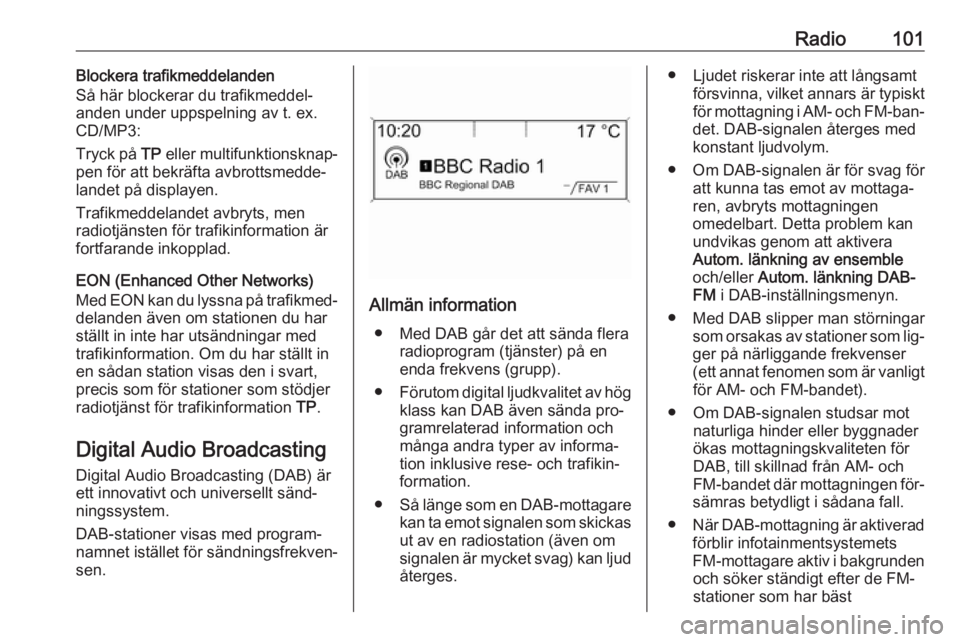
Radio101Blockera trafikmeddelanden
Så här blockerar du trafikmeddel‐
anden under uppspelning av t. ex.
CD/MP3:
Tryck på TP eller multifunktionsknap‐
pen för att bekräfta avbrottsmedde‐
landet på displayen.
Trafikmeddelandet avbryts, men
radiotjänsten för trafikinformation är
fortfarande inkopplad.
EON (Enhanced Other Networks)
Med EON kan du lyssna på trafikmed‐
delanden även om stationen du har
ställt in inte har utsändningar med
trafikinformation. Om du har ställt in
en sådan station visas den i svart,
precis som för stationer som stödjer
radiotjänst för trafikinformation TP.
Digital Audio Broadcasting
Digital Audio Broadcasting (DAB) är
ett innovativt och universellt sänd‐
ningssystem.
DAB-stationer visas med program‐
namnet istället för sändningsfrekven‐
sen.
Allmän information
● Med DAB går det att sända flera radioprogram (tjänster) på en
enda frekvens (grupp).
● Förutom digital ljudkvalitet av hög
klass kan DAB även sända pro‐
gramrelaterad information och
många andra typer av informa‐
tion inklusive rese- och trafikin‐
formation.
● Så länge som en DAB-mottagare
kan ta emot signalen som skickas
ut av en radiostation (även om
signalen är mycket svag) kan ljud återges.
● Ljudet riskerar inte att långsamt försvinna, vilket annars är typisktför mottagning i AM- och FM-ban‐
det. DAB-signalen återges med
konstant ljudvolym.
● Om DAB-signalen är för svag för att kunna tas emot av mottaga‐
ren, avbryts mottagningen
omedelbart. Detta problem kan
undvikas genom att aktivera
Autom. länkning av ensemble
och/eller Autom. länkning DAB-
FM i DAB-inställningsmenyn.
● Med DAB slipper man störningar som orsakas av stationer som lig‐ger på närliggande frekvenser
(ett annat fenomen som är vanligt för AM- och FM-bandet).
● Om DAB-signalen studsar mot naturliga hinder eller byggnader
ökas mottagningskvaliteten för
DAB, till skillnad från AM- och
FM-bandet där mottagningen för‐
sämras betydligt i sådana fall.
● När DAB-mottagning är aktiverad
förblir infotainmentsystemets
FM-mottagare aktiv i bakgrunden och söker ständigt efter de FM-
stationer som har bäst
Page 104 of 129
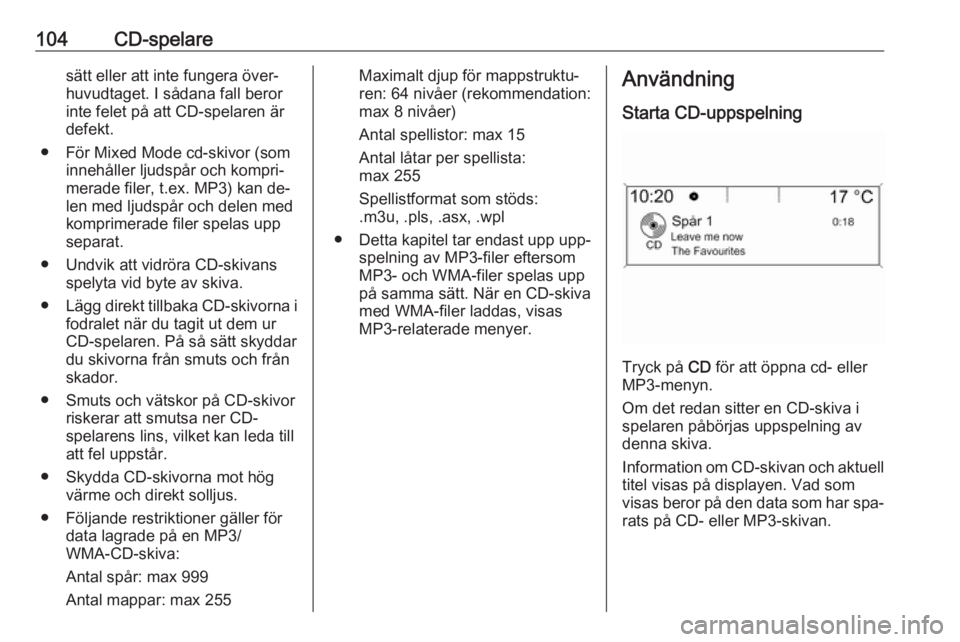
104CD-spelaresätt eller att inte fungera över‐
huvudtaget. I sådana fall beror
inte felet på att CD-spelaren är defekt.
● För Mixed Mode cd-skivor (som innehåller ljudspår och kompri‐
merade filer, t.ex. MP3) kan de‐
len med ljudspår och delen med
komprimerade filer spelas upp
separat.
● Undvik att vidröra CD-skivans spelyta vid byte av skiva.
● Lägg direkt tillbaka CD- skivorna i
fodralet när du tagit ut dem ur
CD-spelaren. På så sätt skyddar
du skivorna från smuts och från
skador.
● Smuts och vätskor på CD-skivor riskerar att smutsa ner CD-
spelarens lins, vilket kan leda till
att fel uppstår.
● Skydda CD-skivorna mot hög värme och direkt solljus.
● Följande restriktioner gäller för data lagrade på en MP3/
WMA-CD-skiva:
Antal spår: max 999
Antal mappar: max 255Maximalt djup för mappstruktu‐
ren: 64 nivåer (rekommendation:
max 8 nivåer)
Antal spellistor: max 15 Antal låtar per spellista:
max 255
Spellistformat som stöds:
.m3u, .pls, .asx, .wpl
● Detta kapitel tar endast upp upp‐
spelning av MP3-filer eftersom
MP3- och WMA-filer spelas upp
på samma sätt. När en CD-skiva
med WMA-filer laddas, visas
MP3-relaterade menyer.Användning
Starta CD-uppspelning
Tryck på CD för att öppna cd- eller
MP3-menyn.
Om det redan sitter en CD-skiva i
spelaren påbörjas uppspelning av
denna skiva.
Information om CD-skivan och aktuell titel visas på displayen. Vad som
visas beror på den data som har spa‐
rats på CD- eller MP3-skivan.
Page 105 of 129
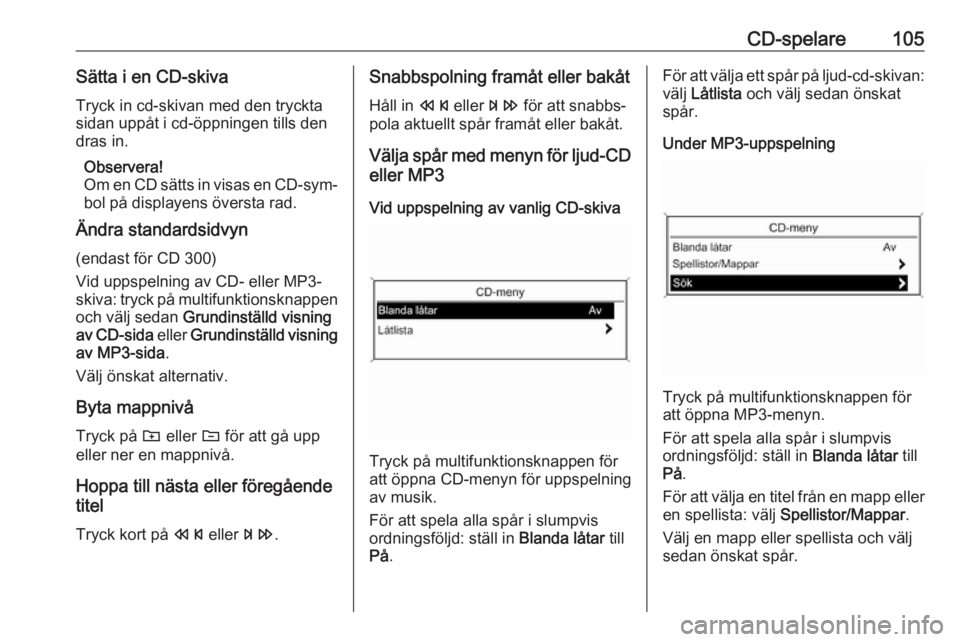
CD-spelare105Sätta i en CD-skiva
Tryck in cd-skivan med den tryckta
sidan uppåt i cd-öppningen tills den
dras in.
Observera!
Om en CD sätts in visas en CD-sym‐ bol på displayens översta rad.
Ändra standardsidvyn
(endast för CD 300)
Vid uppspelning av CD- eller MP3-
skiva: tryck på multifunktionsknappen
och välj sedan Grundinställd visning
av CD-sida eller Grundinställd visning
av MP3-sida .
Välj önskat alternativ.
Byta mappnivå
Tryck på g eller e för att gå upp
eller ner en mappnivå.
Hoppa till nästa eller föregående
titel
Tryck kort på s eller u.Snabbspolning framåt eller bakåt
Håll in s eller u för att snabbs‐
pola aktuellt spår framåt eller bakåt.
Välja spår med menyn för ljud-CD
eller MP3
Vid uppspelning av vanlig CD-skiva
Tryck på multifunktionsknappen för
att öppna CD-menyn för uppspelning
av musik.
För att spela alla spår i slumpvis
ordningsföljd: ställ in Blanda låtar till
På .
För att välja ett spår på ljud-cd-skivan:
välj Låtlista och välj sedan önskat
spår.
Under MP3-uppspelning
Tryck på multifunktionsknappen för
att öppna MP3-menyn.
För att spela alla spår i slumpvis
ordningsföljd: ställ in Blanda låtar till
På .
För att välja en titel från en mapp eller
en spellista: välj Spellistor/Mappar .
Välj en mapp eller spellista och välj
sedan önskat spår.
Page 108 of 129
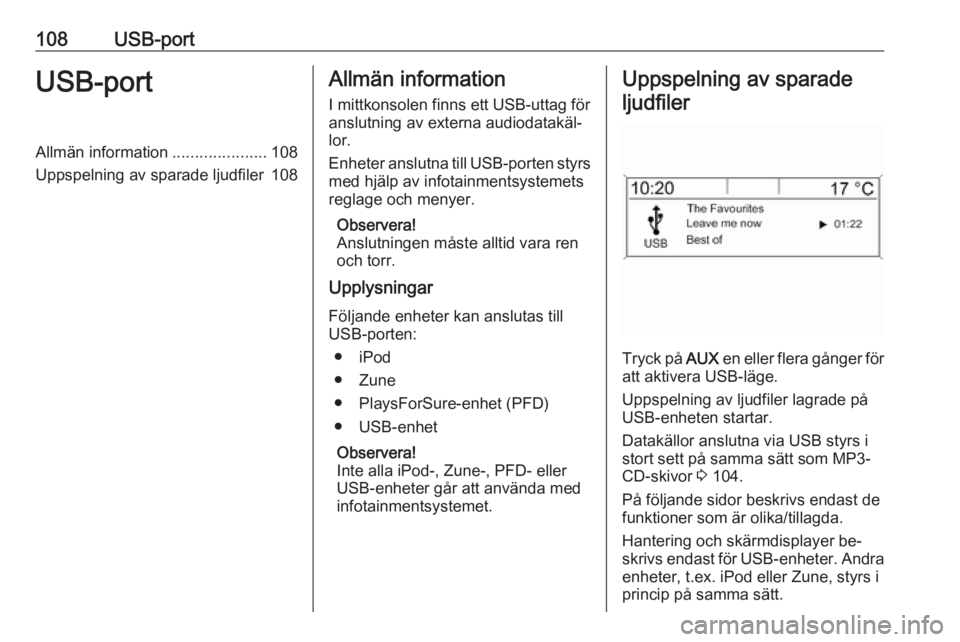
108USB-portUSB-portAllmän information.....................108
Uppspelning av sparade ljudfiler 108Allmän information
I mittkonsolen finns ett USB-uttag för
anslutning av externa audiodatakäl‐ lor.
Enheter anslutna till USB-porten styrs
med hjälp av infotainmentsystemets
reglage och menyer.
Observera!
Anslutningen måste alltid vara ren
och torr.
Upplysningar
Följande enheter kan anslutas till
USB-porten:
● iPod
● Zune
● PlaysForSure-enhet (PFD)
● USB-enhet
Observera!
Inte alla iPod-, Zune-, PFD- eller
USB-enheter går att använda med infotainmentsystemet.Uppspelning av sparade
ljudfiler
Tryck på AUX en eller flera gånger för
att aktivera USB-läge.
Uppspelning av ljudfiler lagrade på
USB-enheten startar.
Datakällor anslutna via USB styrs i stort sett på samma sätt som MP3-
CD-skivor 3 104.
På följande sidor beskrivs endast de
funktioner som är olika/tillagda.
Hantering och skärmdisplayer be‐
skrivs endast för USB-enheter. Andra
enheter, t.ex. iPod eller Zune, styrs i
princip på samma sätt.
Page 110 of 129
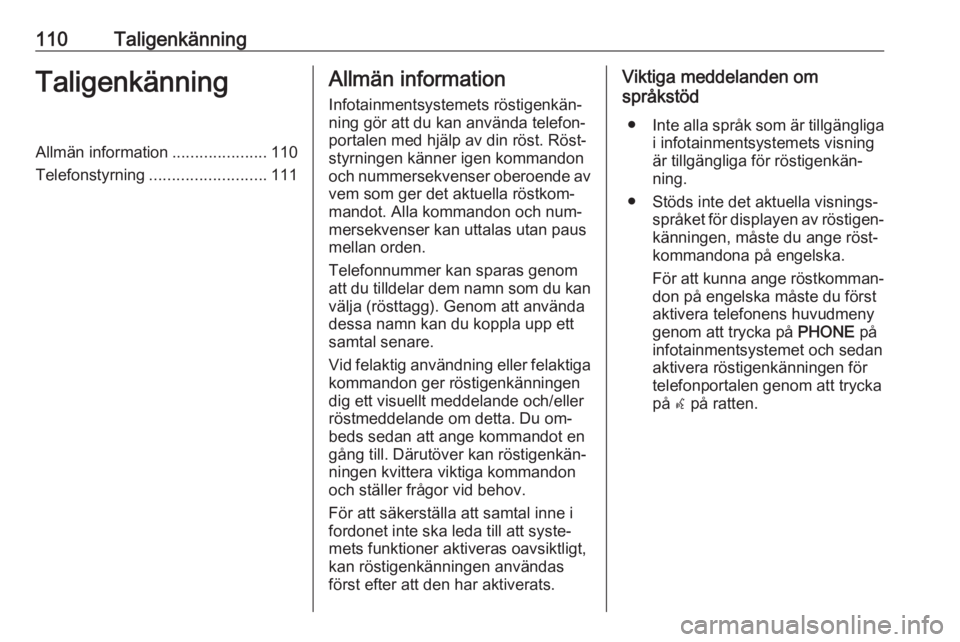
110TaligenkänningTaligenkänningAllmän information.....................110
Telefonstyrning .......................... 111Allmän information
Infotainmentsystemets röstigenkän‐
ning gör att du kan använda telefon‐
portalen med hjälp av din röst. Röst‐
styrningen känner igen kommandon
och nummersekvenser oberoende av
vem som ger det aktuella röstkom‐
mandot. Alla kommandon och num‐
mersekvenser kan uttalas utan paus
mellan orden.
Telefonnummer kan sparas genom
att du tilldelar dem namn som du kan välja (rösttagg). Genom att använda
dessa namn kan du koppla upp ett
samtal senare.
Vid felaktig användning eller felaktiga kommandon ger röstigenkänningen
dig ett visuellt meddelande och/eller
röstmeddelande om detta. Du om‐
beds sedan att ange kommandot en
gång till. Därutöver kan röstigenkän‐
ningen kvittera viktiga kommandon
och ställer frågor vid behov.
För att säkerställa att samtal inne i
fordonet inte ska leda till att syste‐
mets funktioner aktiveras oavsiktligt,
kan röstigenkänningen användas
först efter att den har aktiverats.Viktiga meddelanden om
språkstöd
● Inte alla språk som är tillgängliga
i infotainmentsystemets visning
är tillgängliga för röstigenkän‐
ning.
● Stöds inte det aktuella visnings‐ språket för displayen av röstigen‐känningen, måste du ange röst‐
kommandona på engelska.
För att kunna ange röstkomman‐
don på engelska måste du först
aktivera telefonens huvudmeny
genom att trycka på PHONE på
infotainmentsystemet och sedan
aktivera röstigenkänningen för
telefonportalen genom att trycka
på w på ratten.
Page 119 of 129
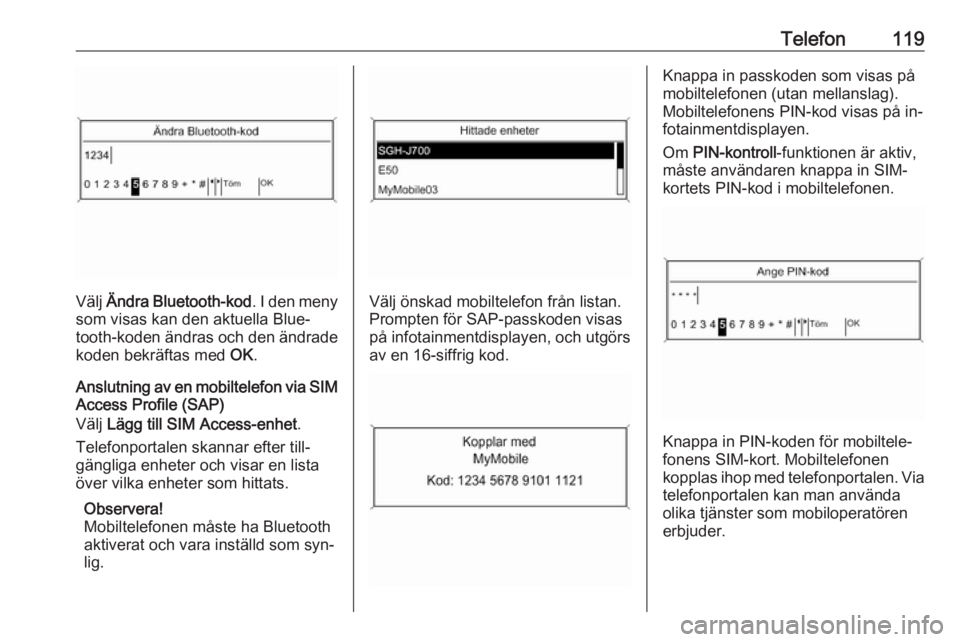
Telefon119
Välj Ändra Bluetooth-kod . I den meny
som visas kan den aktuella Blue‐
tooth-koden ändras och den ändrade
koden bekräftas med OK.
Anslutning av en mobiltelefon via SIM Access Profile (SAP)
Välj Lägg till SIM Access-enhet .
Telefonportalen skannar efter till‐
gängliga enheter och visar en lista
över vilka enheter som hittats.
Observera!
Mobiltelefonen måste ha Bluetooth
aktiverat och vara inställd som syn‐
lig.Välj önskad mobiltelefon från listan.
Prompten för SAP-passkoden visas
på infotainmentdisplayen, och utgörs
av en 16-siffrig kod.
Knappa in passkoden som visas på
mobiltelefonen (utan mellanslag).
Mobiltelefonens PIN-kod visas på in‐
fotainmentdisplayen.
Om PIN-kontroll -funktionen är aktiv,
måste användaren knappa in SIM- kortets PIN-kod i mobiltelefonen.
Knappa in PIN-koden för mobiltele‐
fonens SIM-kort. Mobiltelefonen
kopplas ihop med telefonportalen. Via
telefonportalen kan man använda
olika tjänster som mobiloperatören
erbjuder.
Page 123 of 129
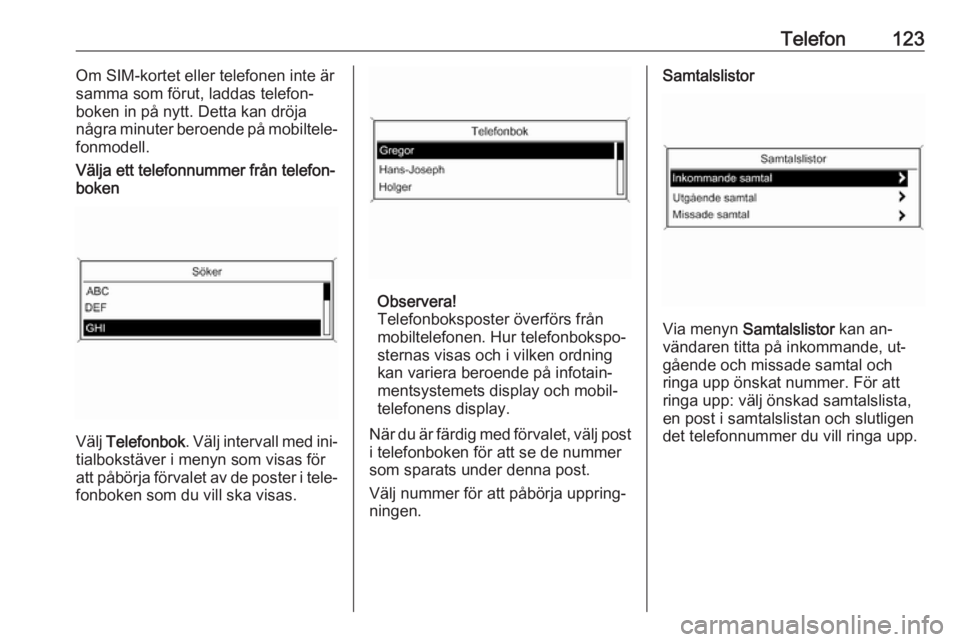
Telefon123Om SIM-kortet eller telefonen inte är
samma som förut, laddas telefon‐
boken in på nytt. Detta kan dröja
några minuter beroende på mobiltele‐
fonmodell.Välja ett telefonnummer från telefon‐
boken
Välj Telefonbok . Välj intervall med ini‐
tialbokstäver i menyn som visas för
att påbörja förvalet av de poster i tele‐ fonboken som du vill ska visas.
Observera!
Telefonboksposter överförs från
mobiltelefonen. Hur telefonbokspo‐ sternas visas och i vilken ordning
kan variera beroende på infotain‐
mentsystemets display och mobil‐
telefonens display.
När du är färdig med förvalet, välj post
i telefonboken för att se de nummer
som sparats under denna post.
Välj nummer för att påbörja uppring‐
ningen.
Samtalslistor
Via menyn Samtalslistor kan an‐
vändaren titta på inkommande, ut‐
gående och missade samtal och
ringa upp önskat nummer. För att
ringa upp: välj önskad samtalslista,
en post i samtalslistan och slutligen
det telefonnummer du vill ringa upp.